Введение
Медленный сайт — большая проблема, с которой сталкивается большинство веб-мастеров. Вы можете ускорить свой сайт с помощью модуля mod_pagespeed. mod_pagespeed — это модуль Apache с открытым исходным кодом, созданный Google, который используется для автоматической оптимизации веб-страниц.Этот модуль сжимает javascript, CSS, JPEG, PNG и другие ресурсы, а также оптимизирует длину этих файлов. В настоящее время этот модуль используется многочисленными хостинговыми службами, включая GoDaddy, EdgeCast, DreamHost и многими другими.
В этом руководстве мы объясним, как установить модуль mod_pagespeed для Apache на сервер Ubuntu 20.04 LTS Focal Fossa.
Предпосылки
- Сервер под управлением Ubuntu 20.04 с оперативной памятью не менее 4 ГБ.
- Пользователь root или пользователь с привилегиями sudo.
Если вы хотите создать Mod_pagespeed на удаленном сервере, продолжайте читать, в противном случае пропустите первый абзац «Подключение к серверу» и читайте следующий.
Подключение к серверу
Чтобы получить доступ к серверу, вам нужно знать IP-адрес. Вам также потребуется ваше имя пользователя и пароль для аутентификации. Чтобы подключиться к серверу как root, введите следующую команду:
ssh root@IP_DEL_SERVERДалее вам нужно будет ввести пароль пользователя root.
Если вы не используете пользователя root, вы можете войти под другим именем пользователя с помощью той же команды, а затем изменить root на свое имя пользователя:
ssh nome_utente@IP_DEL_SERVERЗатем вам будет предложено ввести пароль пользователя.
Стандартный порт для подключения по ssh — 22, если ваш сервер использует другой порт, вам нужно будет указать его с помощью параметра -p, затем введите следующую команду:
ssh nome_utente@IP_DEL_SERVER -p PORTAУстановить веб-сервер Apache
Во-первых, вам нужно будет установить веб-сервер Apache в вашей системе. Вы можете установить его с помощью следующей команды:
sudo apt-get install apache2 -yПосле установки Apache вы можете перейти к следующему шагу.
Установите модуль Apache Mod_pagespeed.
Вы можете загрузить последнюю версию модуля mod_pagespeed, выполнив следующую команду:
wget https://dl-ssl.google.com/dl/linux/direct/mod-pagespeed-stable_current_amd64.debПосле загрузки установите файл, выполнив следующую команду:
sudo dpkg -i mod-pagespeed-stable_current_amd64.debПосле установки модуля mod_pagespeed перезапустите службу Apache, чтобы изменения вступили в силу:
sudo service apache2 restartТеперь вы можете проверить установку модуля mod_pagespeed с помощью следующей команды:
curl -D- http://localhost | headВы должны получить выходное сообщение, подобное следующему, отсюда видно, что модуль mod_pagespeed включен:
% Total % Received % Xferd Average Speed Time Time Time Current
Dload Upload Total Spent Left Speed
100 10089 100 10089 0 0 378k 0 --:--:-- --:--:-- --:--:-- 378k
HTTP/1.1 200 OK
Date: Fri, 03 Jul 2020 15:13:36 GMT
Server: Apache/2.4.41 (Ubuntu)
Accept-Ranges: bytes
X-Mod-Pagespeed: 1.13.35.2-0
Vary: Accept-Encoding
Cache-Control: max-age=0, no-cache, s-maxage=10
Content-Length: 10089
Content-Type: text/html; charset=UTF-8Если вы хотите отключить модуль mod_pagespeed, откройте и отредактируйте файл pagespeed.conf с помощью текстового редактора:
bash nano /etc/apache2/mods-available/pagespeed.confИзмените строку ModPagespeed, изменив on на off:
ModPagespeed off #To turn off mod_pagespeedСохраните и закройте файл, затем перезапустите службу Apache, чтобы изменения вступили в силу.
sudo service apache2 restartНастройте интерфейс администрирования Mod_pagespeed
Модуль Apache Mod_pagespeed предоставляет административный веб-интерфейс для просмотра состояния сервера. По умолчанию он доступен только с локального хоста. Поэтому вам придется изменить некоторые параметры для доступа с удаленного хоста. Вы можете сделать это, отредактировав файл /etc/apache2/mods-available/pagespeed.conf, а затем открыть файл с помощью следующей команды:
sudo nano /etc/apache2/mods-available/pagespeed.confДобавьте строку « Allow from all » в <Location /pagespeed_admin> и <Posizione /pagespeed_global_admin>. Результат должен выглядеть так:
<Location /pagespeed_admin>
Order allow,deny
Allow from localhost
Allow from 127.0.0.1
Allow from all
SetHandler pagespeed_admin
</Location>
<Location /pagespeed_global_admin>
Order allow,deny
Allow from localhost
Allow from 127.0.0.1
Allow from all
SetHandler pagespeed_global_admin
</Location>Сохраните и закройте файл, затем перезапустите службу Apache, чтобы применить изменения:
sudo service apache2 restartВойдите в веб-интерфейс Mod_pagespeed
Чтобы получить доступ к веб-интерфейсу администратора Mod_pagespeed, откройте веб-браузер и введите URL-адрес, указав свое доменное имя или IP-адрес: http://TUO_DOMINIO_O_IP/pagespeed_admin. Вы должны увидеть панель инструментов Mod_pagespeed:
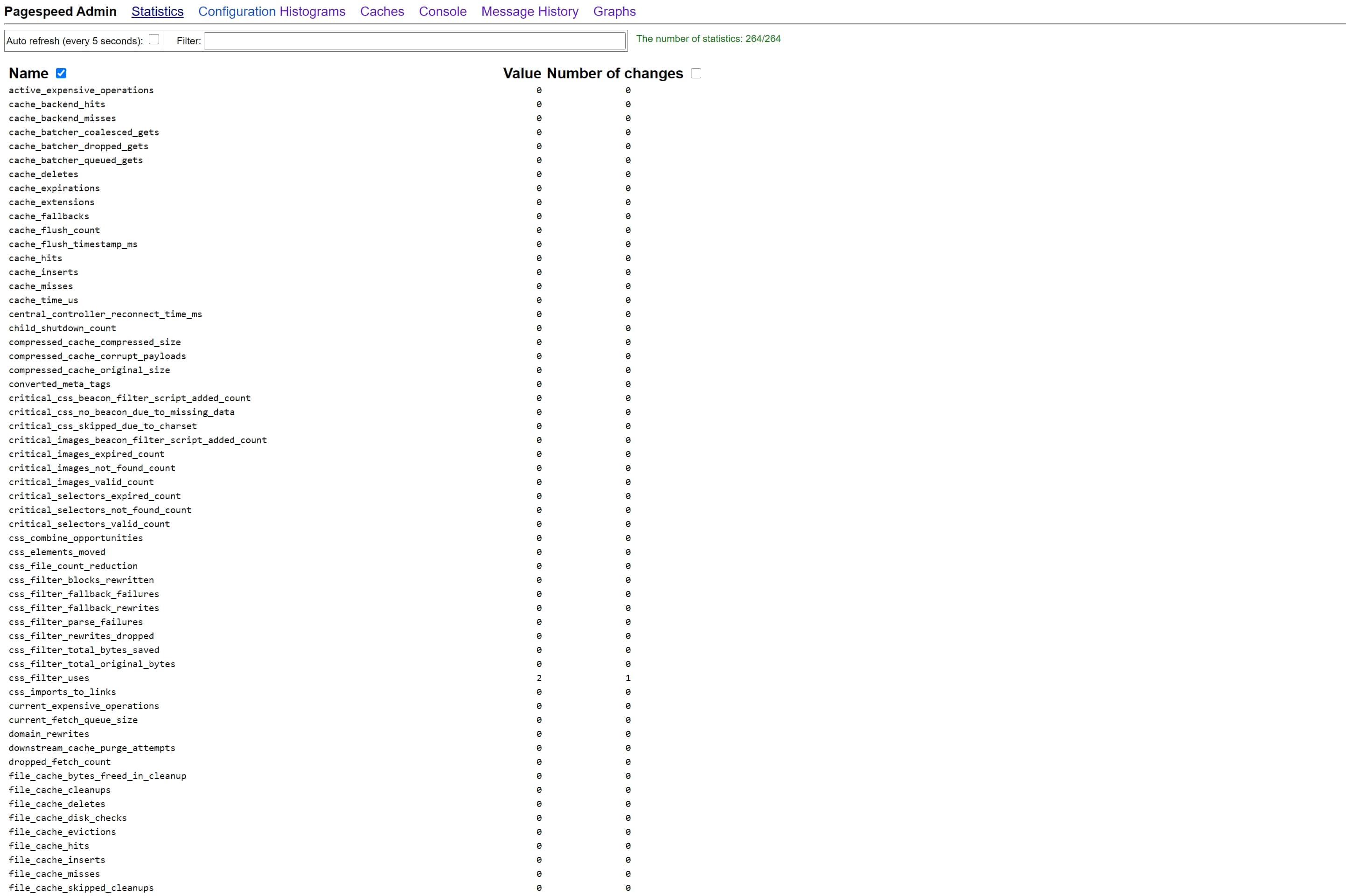
Вывод
В этом руководстве вы узнали, как установить модуль Apache mod_pagespeed на сервер Ubuntu 20.04 Focal Fossa. Теперь ваш сайт загружается на 40%-50% быстрее. Для получения дополнительной информации посетите официальную документацию mod_pagespeed.


